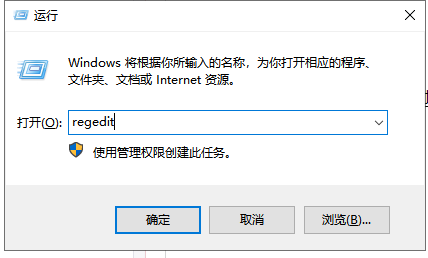众所周知,它是一款便捷的Windows 10应用。用户可以使用该应用程序将通知程序粘贴到桌面上。但是,已删除的通知不会进入。因此,如果有必要,用户似乎无法恢复已删除的评论。
若要恢复已删除的便笺条
1. open the StickyNotes.snt file in Windows 10,8 and 7.
但是用户仍然可以在Build 1607(周年更新)之前的Windows 10版本中从StickyNotes.snt文件中恢复便签的桌面通知。
这是一个文件,存储了Windows 8和7以及早期Win 10版本中的便笺应用程序的注释内容。
用户可能会在这个文件中找到被删除的评论,这也是用户在Windows 10中打开StickyNotes.snt文件的方式。
单击任务栏上的文件资源管理器按钮。
然后单击查看选项卡。
如果尚未选择“隐藏项目”选项,请选择它。
然后在文件资源管理器的路径栏中输入“% appdata% Microsoft sticky notes”,然后按下Return键。
右键单击StickyNotes.snt文件,然后选择一个打开方法,选择另一个应用程序打开如下所示的窗口。
如果可以,选择使用MS Word打开StickyNotes.snt文件。或者,使用记事本或其他文字处理器打开StickyNotes.snt文件。
StickyNotes.snt文件将在所选的应用程序中打开,如下所示。这个文件包含许多令人困惑的文字。但是,便笺用户也可以在该文件中找到已删除便笺的实际文本。
使用Ctrl C热键复制实际的注释文本,以便可以使用Ctrl V热键将其粘贴回粘性。
Users can also restore the notes in the recently updated version of Windows 10 by opening the plum. sqlite file at the following location:% LocalAppData% Package Microsoft. Microsoft sticky notes _ 8 wekyb 3d 8 bbwe local state .
在MS Word或其他文字处理器中打开该文件,如下所示。然后,您可能会在文档底部附近找到一些带注释的文本。
2.使用Outlook恢复已删除的便笺条。
便笺现在可以与Microsoft帐户同步便笺。因此,用户现在可以使用Outlook 2016和Windows 10邮件应用程序来恢复已删除的笔记。
只要他们建立了同步的MS帐户。
在Outlook 2016中单击已删除邮件,然后按恢复按钮。然后,用户可以选择将已删除的便笺移回便笺文件夹。之后,便签会重新出现在便签里。
备份便利贴
便笺用户也可以备份他们的笔记。然后,他们可以使用备份副本来恢复删除的注释。这是用户在Windows中备份笔记存储的方式。
在Windows中打开文件资源管理器。
浏览到此文件夹路径:% LocalAppData %打包微软.微软便笺_ 8 wekyb 3d 8 bbwe本地状态。
在Windows 8和7(以及Win 10更早的build版本)中,用户应该在运行中输入“%%AppData%MicrosoftSticky Notes”,然后点击确定。
然后选择Win 10的plum.sqlite文件或者早期Windows平台的StickyNotes.snt文件。
单击“复制到”按钮,选择要将文件复制到的文件夹。
当用户需要恢复删除的便笺时,可以将备份的plum.sqlite或StickyNotes.snt文件拖到LocalState或StickyNotes文件夹中。下面显示的窗口将会打开。
选择“替换目的位置中的文件”选项以恢复删除的注释。
因此,用户可以通过打开StickyNotes.snt或plum.sqlite文件,保留笔记的备份副本或从Outlook的“已删除邮件”文件夹中删除已删除的笔记来恢复已删除的笔记。另外,
用户可以使用自动备份便笺的存储文件。